ps教程,涂抹工具的用法。涂抹工具,简单地说就是像一幅画上面滴了一滴水,干了之后产生的水墨效果。
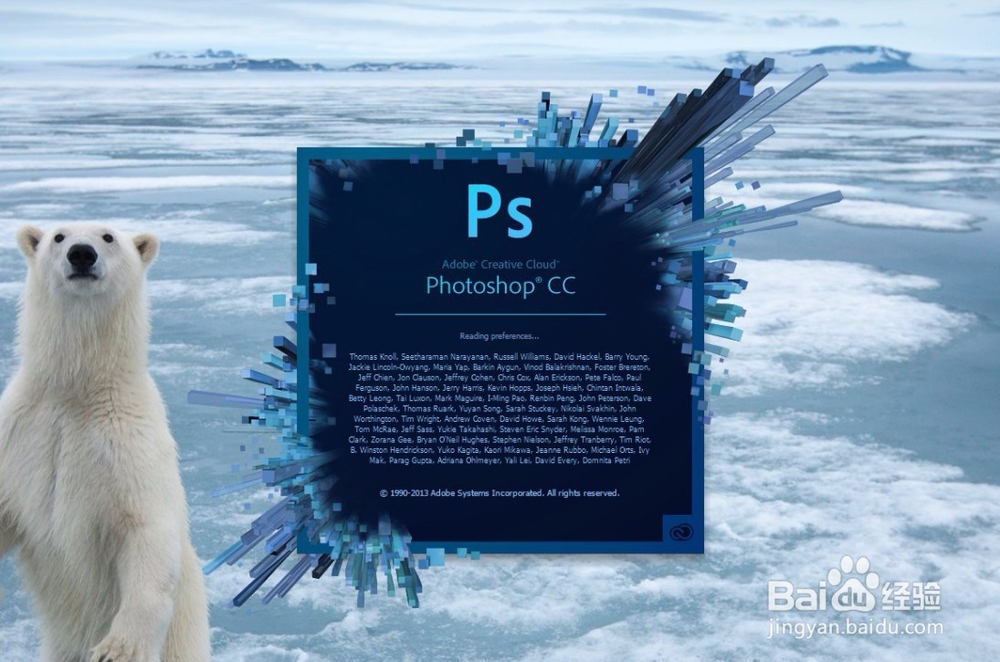
工具/原料
ps软件
电脑
ps教程涂抹工具的用法
1、第一步,双击打开ps软件。

2、第二步,打开ps页面后,执行“文件-打开”,打开桌面上的一张电脑图片。

3、第三步,如图,我们插入了一张毛笔字图画,接下来我们运用涂抹工具,制作成水墨画风格的毛笔字。
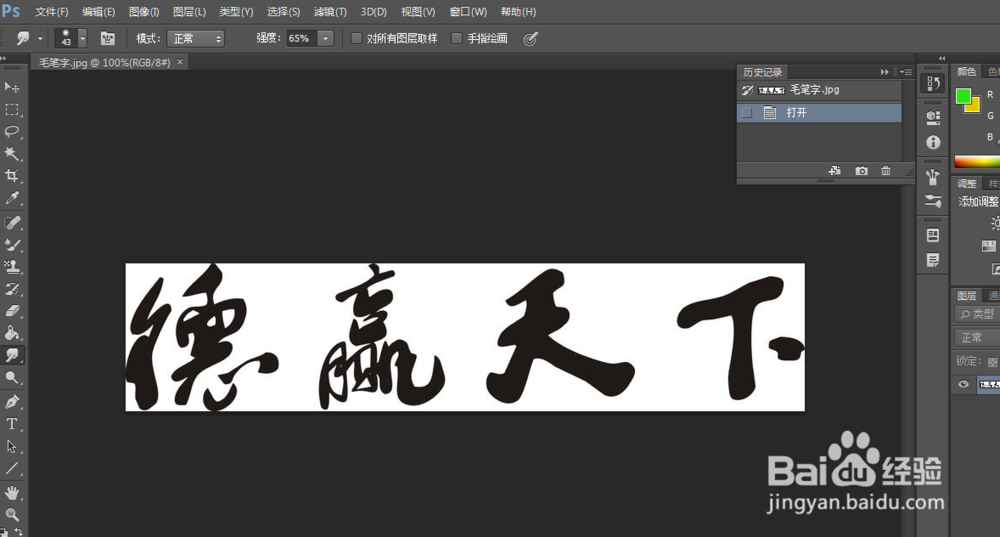
4、第四步,将鼠标移到左边任务栏,选择涂抹工具一栏。我们可以在图片上方的任务栏调整大小、硬度、强度。

5、第五步,我们调整好参数后,就可以在图片上进行涂抹了,如图,涂抹出水墨风格的效果。
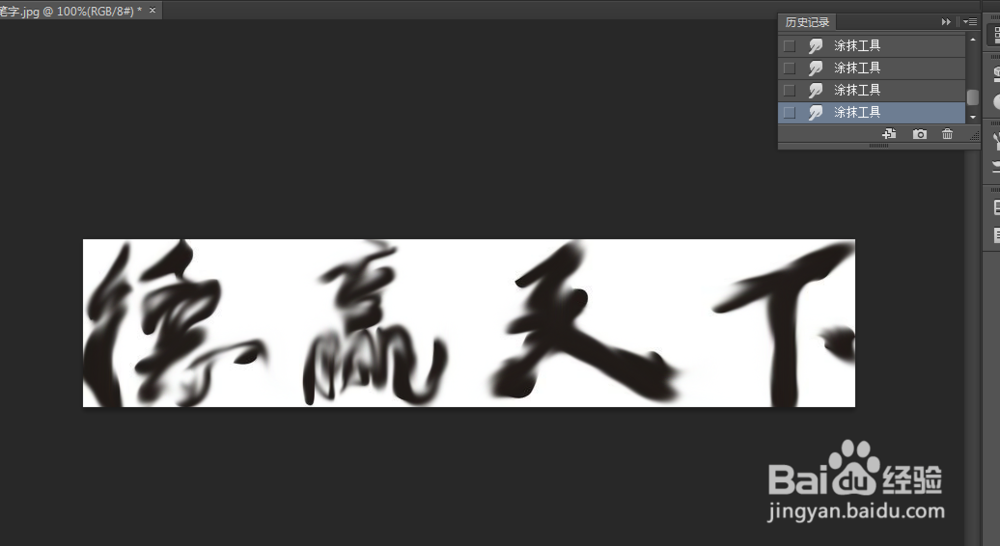
6、第六步,如何取消操作。在ps页面右上角有一个历史任务调板,还原历史记录调板。

